Jak skonfigurować logowanie SSH bez hasła w Linux [3 łatwe kroki]
![Jak skonfigurować logowanie SSH bez hasła w Linux [3 łatwe kroki]](https://ilinuxgeek.com/storage/img/images/how-to-setup-ssh-passwordless-login-in-linux-[3-easy-steps].jpg)
- 3224
- 689
- Seweryn Augustyniak
Ssh (Bezpieczna skorupa) to otwarty i najbardziej zaufany protokół sieciowy, który jest używany do logowania się do zdalnych serwerów do wykonywania poleceń i programów. Służy również do przesyłania plików z jednego komputera na inny komputer przez sieć za pomocą bezpiecznej kopii (SCP) polecenie i polecenie rsync.
[Możesz także polubił: Jak zabezpieczyć i utwardzić serwer OpenSsh]
W tym artykule pokażemy, jak skonfigurować login bez hasła w dystrybucjach Linux opartych na RHEL, takich jak Centos, Fedora, Rocky Linux I Almalinux, oraz dystrybucje oparte na debiana, takie jak Ubuntu I Mennica za pomocą Klucze SSH Aby połączyć się z pilotem Linux serwery bez wprowadzania hasła.
Korzystanie z logowania bez hasła z Klucze SSH zwiększy zaufanie między dwoma Linux serwery dla łatwej synchronizacji lub transferu plików.
Moje środowisko konfiguracyjne
Klient SSH: 192.168.0.12 (Fedora 34) SSH zdalny host: 192.168.0.11 (Centos 8)
Jeśli masz do czynienia z wieloma Linux Zatem zdalne serwery SSH bez hasła Login jest jednym z najlepszych sposobów automatyzacji zadań, takich jak automatyczne kopie zapasowe z skryptami, pliki synchronizacji za pomocą polecenia SCP i zdalne wykonywanie polecenia.
[Może się również polubił: 25 zaległych narzędzi kopii zapasowych dla systemów Linux]
W tym przykładzie skonfigurujemy SSH bez hasła Automatyczne logowanie z serwera 192.168.0.12 jako użytkownik Tecmint Do 192.168.0.11 z użytkownikiem Sheena.
Krok 1: Utwórz uwierzytelnianie Keys SSH -Keygen na - (192.168.0.12)
Pierwszy zalogowanie się na serwerze 192.168.0.12 z użytkownikiem Tecmint i wygeneruj parę kluczy publicznych za pomocą następującego polecenia.
$ SSH -KEYGEN -T RSA Generowanie publicznej/prywatnej pary kluczy RSA. Wprowadź plik, w którym można zapisać klucz (/home/tecMint/.SSH/ID_RSA): [Naciśnij klawisz Enter] Utworzony katalog '/home/tecMint/.ssh '. Enter PassPhraze (pusta dla braku hasła): [Naciśnij klawisz Enter] Wprowadź ponownie ten sam passPhraza: [Naciśnij klawisz Enter] Twoja identyfikacja została zapisana w/home/tecMint/.ssh/id_rsa. Twój klucz publiczny został zapisany w/Home/Tecmint/.ssh/id_rsa.pub. Kluczowy odcisk palca to: 5F: AD: 40: 00: 8A: D1: 9B: 99: B3: B0: F8: 08: 99: C3: ED: D3 [chroniony e-mail] Randomart obraz klucza to: +-[ RSA 2048] ----+ |… oooe.++|. |. o. o.O | |… | |. O… o | |. S… + | |… O | | . O o… | |. + + | | +. | +-----------------+
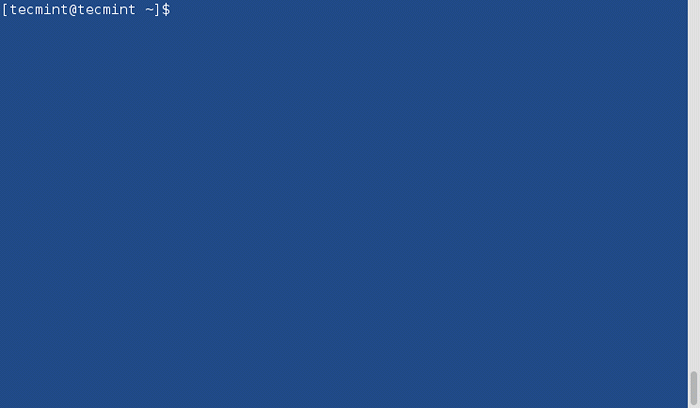
Krok 2: Prześlij klucz SSH do - 192.168.0.11
Użyj SSH z serwera 192.168.0.12 i prześlij nowy wygenerowany klucz publiczny (id_rsa.pub) na serwerze 192.168.0.11 pod Sheena'S .ssh katalog jako nazwa pliku autoryzowane_keys.
$ ssh-copy-id [e-mail chroniony]
Krok 3: Testuj logowanie SSH bez hasła od 192.168.0.12
Od teraz możesz się zalogować 192.168.0.11 Jak Sheena Użytkownik z serwera 192.168.0.12 jak Tecmint Użytkownik bez hasła.
$ ssh [chroniony e -mail]
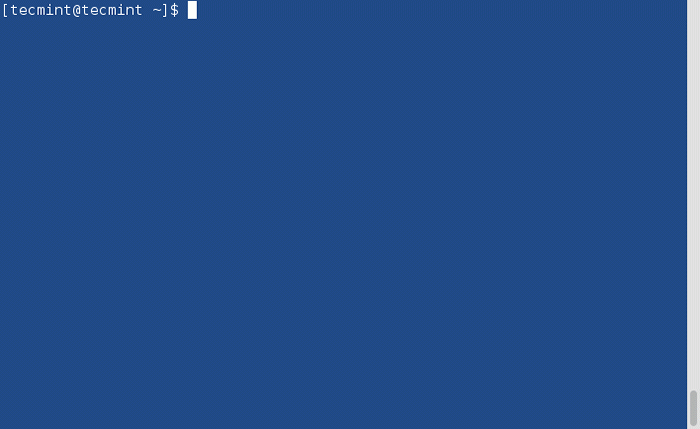
W tym artykule nauczyłeś się skonfigurować login bez hasła SSH za pomocą klucza SSH. Oczekuję, że proces był prosty. Jeśli masz jakieś pytania, opublikuj je w sekcji komentarzy poniżej.
- « Jak zainstalować Joomla na Rocky Linux i Almalinux
- 15 Praktyczne przykłady polecenia „echo” w Linux »

